

ENSCAPE Y ARCHICAD
Diseña intuitivamente con la renderización en Archicad
Archicad es una solución de software de modelado de información de edificios desarrollada por Graphisoft. Considerado como uno de los primeros productos en implementar BIM, son muchos los que lo reconocen como el primer producto CAD en habilitar la creación geométrica en 2D y 3D en ordenadores personales.
Utilizado por arquitectos, diseñadores y planificadores de urbanismo, este software es ideal para disfrutar de una experiencia BIM y colaboración mejoradas con los equipos de proyectos. Famosa por su espacio de trabajo ordenado, en la plataforma solo aparecen funciones de uso habitual, mientras que los elementos de uso frecuente se guardan como favoritos para agilizar su acceso.
FLUJO DE TRABAJO INTEGRADO
Integra la visualización en tu flujo de trabajo de diseño.
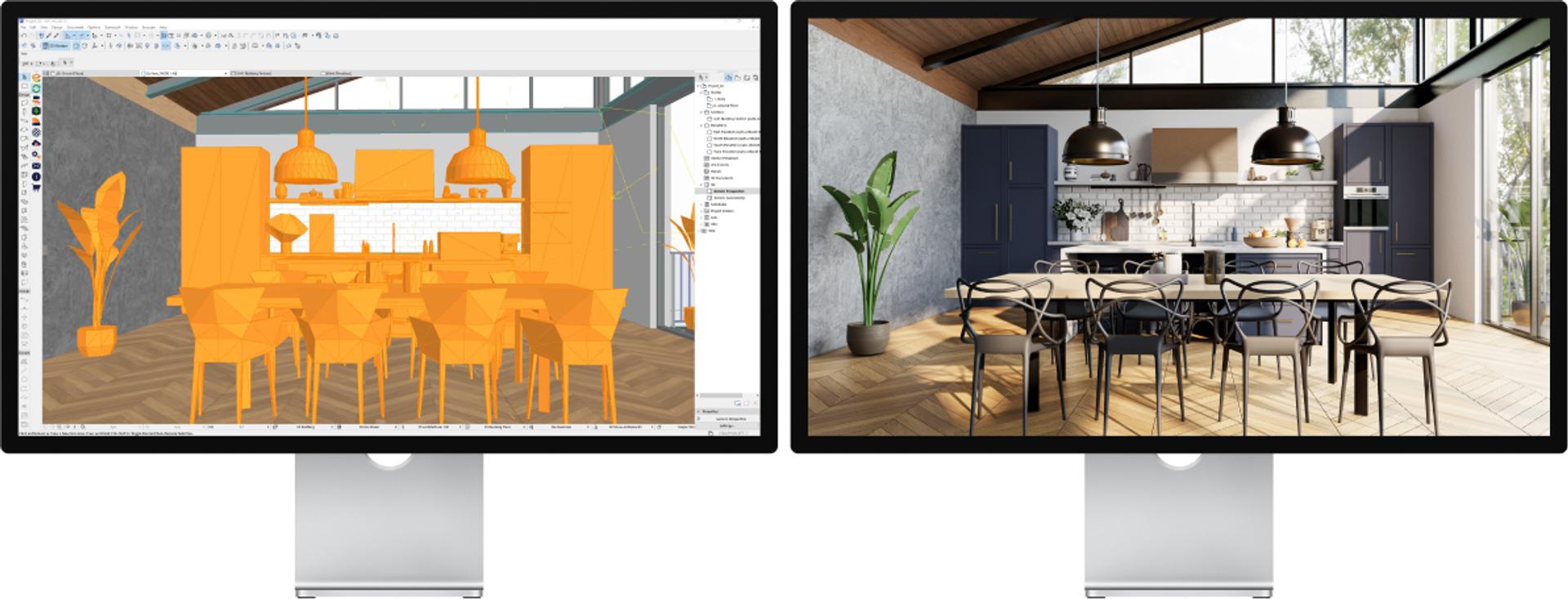

COMPARACIÓN: CON Y SIN ENSCAPE
El único renderizador en tiempo real que te permite diseñar y visualizar de manera simultánea
Sin desvíos ni trabajo doble. Una única fuente de verdad.
Sin Enscape


Con Enscape



Motivos para utilizar Enscape para Archicad
Enscape es un software de renderización en 3D ideal para Archicad. Con Enscape podrás sumergirte en tus proyectos como si ya estuvieran construidos gracias a las renderizaciones de realidad fotográfica y los recorridos en 3D.
El complemento de renderización en tiempo real de Enscape se integra sin problemas con Archicad para no alterar el flujo de trabajo de diseño. Se trata de una herramienta increíble para crear renderizaciones en Archicad que, a continuación, pueden utilizarse en presentaciones para el cliente y proceso de diseño internos.
Las renderizaciones en Archicad también pueden utilizarse con la opción de realidad virtual de Enscape. Con un solo clic, la RV cobrará vida directamente dentro del proyecto. Esto puede facilitar la navegación por el modelo y ofrecer una experiencia envolvente en 3D con tu propio diseño, para una mejor presentación y colaboración con el cliente.
Otra de las cuestiones determinantes es su facilidad de uso. No necesitas formación especial para dominar Enscape. Existe una gran cantidad de tutoriales en vídeo además de nuestra base de consulta para que los usuarios de Archicad saquen el máximo partido de su experiencia de renderización en tiempo real.
¿Cómo crear las mejores renderizaciones en Archicad?
Una vez instalado, aparecerá una opción de menú Enscape en el menú superior de Archicad de forma predeterminada. También puedes seleccionar las opciones de las barras de herramientas de Archicad para crear una barra de herramientas de Enscape.
Los cambios que hagas en Archicad se materializarán instantáneamente en Enscape. Con una edición y visualización simultáneas, todos los cambios que hagas en el proyecto aparecerán al momento, lo que mejorará el flujo de feedback y el proceso de diseño en su conjunto.
Los usuarios de Archicad pueden aprovecharse de la Biblioteca de activos de Enscape para sus renderizaciones. Los más de 1900 activos de alta calidad que se pueden elegir darán vida a todos los proyectos. Para un mayor realismo, puede utilizarse el Editor de materiales de Enscape para añadir nuevas dimensiones.


Consejos de expertos para la renderización en Archicad
Para obter os melhores resultados de renderização do Archicad, veja estas práticas recomendadas:
- Obtenha o matiz ideal nas texturas utilizando a tonalidade, localizada na seção Albedo. Escolha uma das cores padrão ou insira valores na guia de opções avançadas para garantir que o matiz seja o ideal.
- Adicione um mapa de relevo para garantir uma aparência fotorrealística do seu design. Caso sua textura não inclua um mapa de relevo, você tem a opção de usá-lo comoum clicando no link “Usar albedo” na seção Relevo.
- Use o mapa de rugosidade para controlar a nitidez dos reflexos em um objeto do seu design, o que pode conferir características à superfície de um objeto, como arranhões, impressões digitais ou manchas.
- Para garantir que todas as alterações feitas no Archicad sejam exibidas instantaneamente no Enscape, verifique se você ativou a opção Atualizações ao vivo.
Acesse a base de conhecimento para mais dicas sobre como ter a melhor experiência de renderização do Archicad com o Enscape.
3 steps
3 Steps to get started
Follow these steps to get started with real-time visualization.
1. Get Enscape and install

Get Enscape
Download your 14-day free trial or subscribe for one of our plans. Install Enscape. It will then appear as a separate menu within Archicad on the left side.
2. Download the sample file

Enscape sample project
Includes a furnished house.
3. Watch the video tutorial

What you’ll learn
- How to navigate within Enscapes 3D renderings
- Add lighting, materials and assets
- Render scenes (single image & batch render)
FAQ
Frequently asked questions
Before installing Enscape, for the best results, you should make sure that your CAD software is not open and that you also have the user rights to install software on your Windows operating system. Read this article for a full overview.
Using PBR materials and making use of self-illuminations are just a couple of ways you can make your renders more realistic with Enscape and Archicad. Read this article for more details.
Whether you want to learn the fundamentals of getting started with Enscape for Archicad or want more advanced tips, visit our Training Hub.

